コンテンツ
瞳の色を変更したい
瞳の色を変更したい場合は「色ダイアログ」を開き、レイヤー名のタブ「虹彩」を選択して色変更を行います。
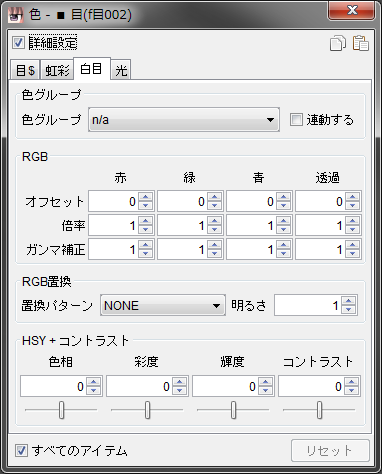
2019年10月更新により、目のパーツは4つのレイヤー分けされた画像で構成されており、それぞれ個別に色の調整が行えます。
- 「目$」:黒目(瞳孔)、目の輪郭・まつ毛。
- 「虹彩」:瞳の虹彩。
- 「白目」:白目。
- 「光」:目の光。
右目左目ごとのパーツや色を変更したい
2018年11月更新により、「右目」「左目」のカテゴリを追加しました。
「右目」「左目」のカテゴリからそれぞれパーツを選択することにより、「片目をつむった状態」や「片目が闇に囚われた表現」をすることができます。
また、それぞれで別々にカラー調整が可能ですので、オッドアイにすることもできます。
「右目」「左目」で色変更を行う場合は、「右虹彩」「左虹彩」のタブで色調整してください。

目の光を消したい
2019年10月更新により、 目の光部分をパーツ分けしたため、目の光部分を個別に消すことができるようになりました。
「レイヤー」メニューから「目の光を隠す」を選択してください。
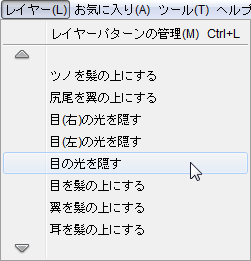


同一カテゴリ内でパーツ毎に色を変更したい
カテゴリによっては同じカテゴリ内で複数のパーツを選択できるものがあります。
『キャラクターなんとかJ』ではパーツ毎に色設定が保持されているので、同じカテゴリ内で複数のパーツを選択してもパーツ毎の色変更が可能ですが、本素材データではキャラチップ画像という特性上1つのパーツでレイヤー分けした複数の画像を使っているため、同じカテゴリ内でのパーツ毎の色変更が少し面倒になってしまいます。
同一カテゴリ内で複数パーツを使用している状態で、色変更したいパーツ色を選択し「色ダイアログ」を開きます。
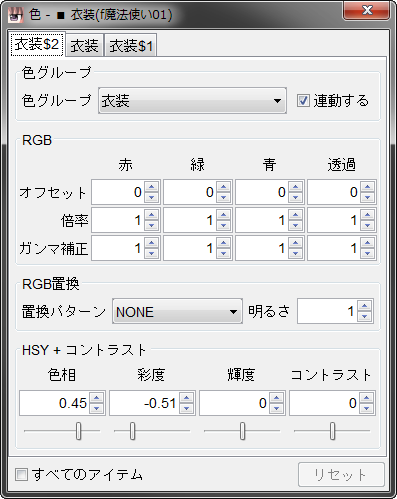
カテゴリ内の全パーツの色を変更する場合はそのまま変更すればOKですが、選択したパーツだけの色を変更したい場合は、まず「すべてのアイテム」のチェックを外します。
次に「色グループ」で衣装の場合は「衣装_予備1」を選択します。
カテゴリによって予備の色グループをいくつか用意してあります。
また、「連動する」もチェックしておきます。

この手順をパーツを構成しているレイヤー分けしてある画像ごとに行います。
「レイヤー名タブ」を切り替え設定していきます。

これで通常どおりに色変更を行えば、選択しているパーツだけで色を変更することができます。
本来は、「色グループ」を使用しないで「連動する」のチェックを外せば、パーツ毎の色変更も可能ですが、この場合は複数のレイヤー分けしてある画像すべてで色変更のパラメータを同じにする必要があり、かなり面倒になってしまいます。
耳を完全に隠したい
女性の髪型などで耳を隠している髪型でも、他のパーツとの兼ね合いで後ろ向きの時だけ耳が見えてしまう髪型があります。
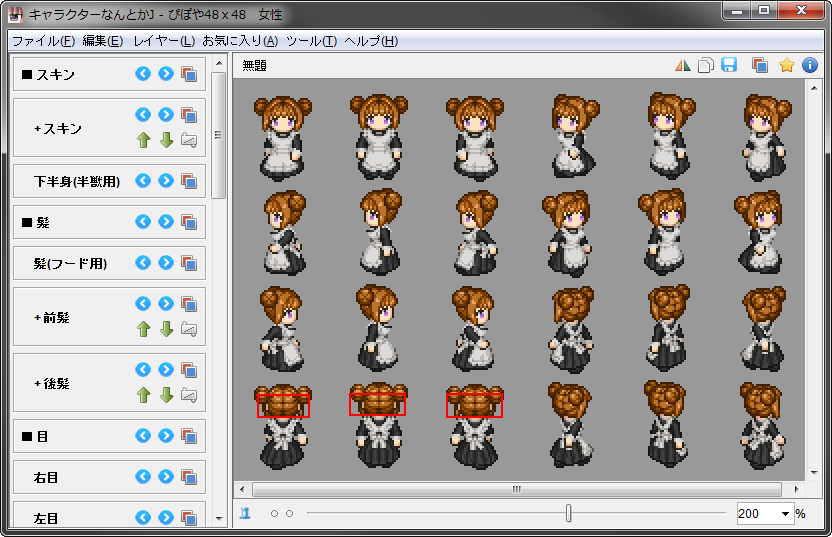
これは「エルフ耳」などが髪束の間からうまく出るようにするために必要な処理なのですが、通常の人間の耳だと不自然になってしまいます。
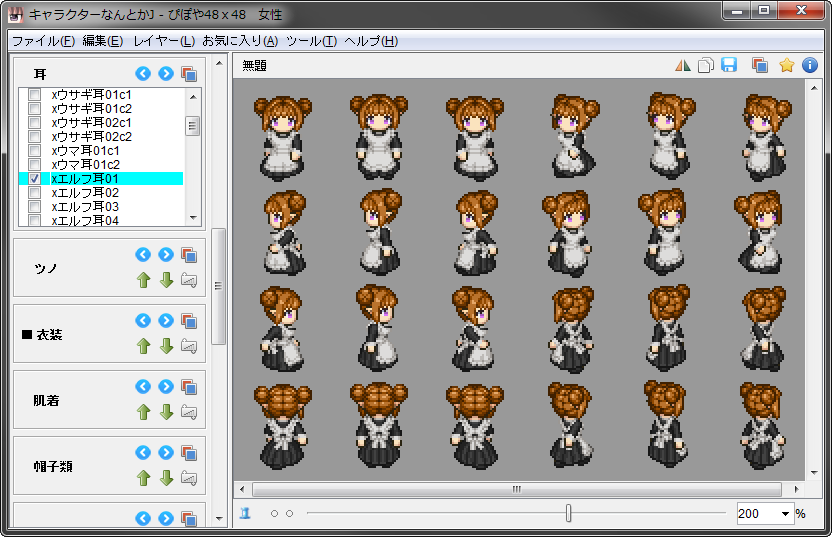
耳を完全に隠したい場合は、「■スキン」を「スキン耳なし」に変更することで耳を消すことができます。
今後もっとスマートな対処方法を考えたいところですが、現状こちらで対応をお願いします。
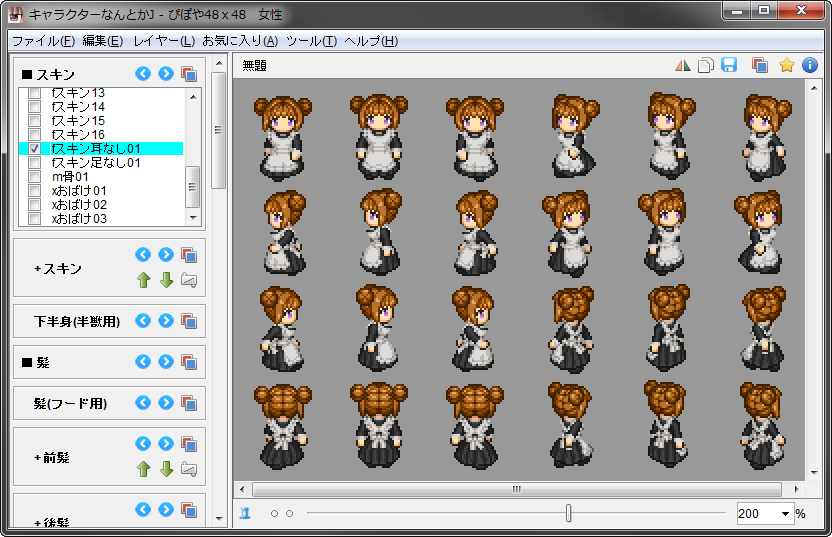
獣耳の使用方法について
2019年11月更新により、追加された「イヌ耳、ネコ耳、ウサギ耳」などの獣耳パーツ使用方法についていくつか注意事項があります。
人間の耳を隠したい
「+前髪」にある「耳隠し」パーツを使用してください。
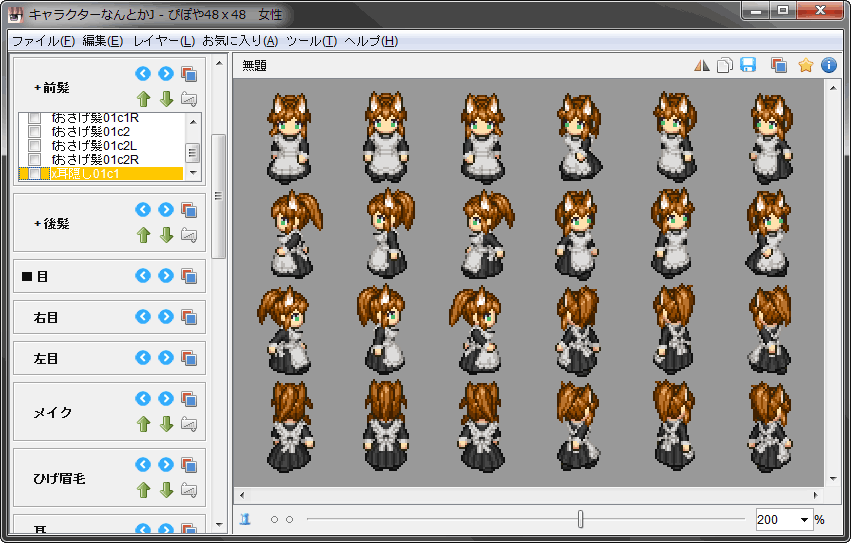
耳の色を髪の毛の色と連動させて変更したい
耳パーツの色変更を行う場合、デフォルトでは「スキン」の色と連動しているため、色グループの連動を「髪」に変更することで、髪の色と合わせて色を調整することができます。
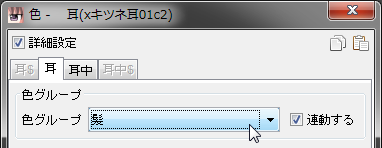
もし連動しそこねた場合には、色ダイアログ右上にある色の調整値のコピペをご利用ください。
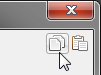
耳の中の毛の色を変更したい
耳の中の毛の色はレイヤー分けされているので、個別に調整することができます。
「耳中」を選んで調整してください。
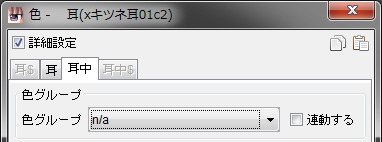
耳を目立たせたい
耳パーツは前髪・横髪パーツに隠れてしまう仕様のため、特にたれ耳系は変に髪に隠れてしまいます。
また、耳を目立たせたかったり、きれいに表示されていない場合は「レイヤー」メニューから「耳を髪の上にする」を選択してください。
ただ、方向によっては違和感がでる可能性がありますので、その場合はPSDファイルで出力して画像編集ソフトで微調整してください。
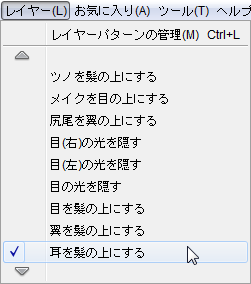
衣装の色を部位ごとに変更したい
2018年11月更新により、「衣装」カテゴリの服パーツを最大3箇所まで別々に色調整ができるようにしました。
これで「シャツの色」「ズボンの色」「靴の色」といったように別々で色を調整できるようになりました。
衣装の色ダイアログを開き。
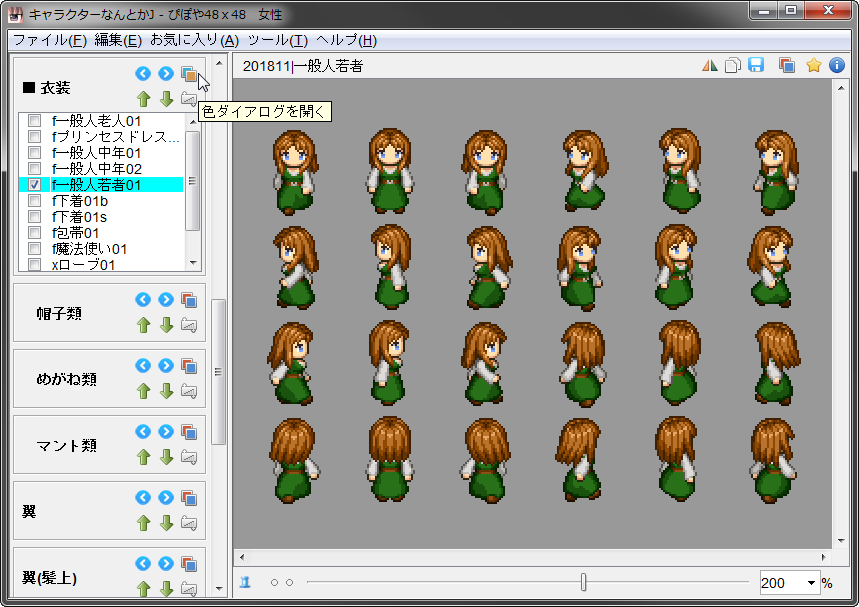
メインカラーは色グループ「衣装」で連動しているものが変更されます。
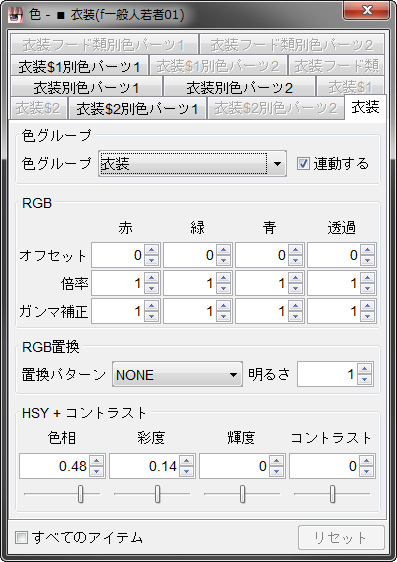
サブカラー1は色グループ「衣装別色パーツ1」で連動しているもので変更されます。
タブ上に表示されたパーツのレイヤー名も「~別色パーツ1」となっていますので、こちらを見て選択してください。
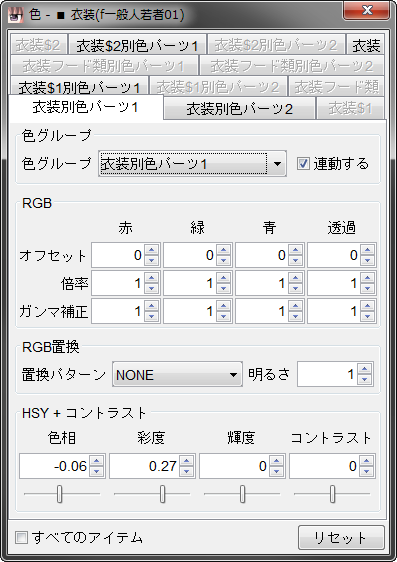
サブカラー2は色グループ「衣装別色パーツ2」で連動しているもので変更されます。
タブ上に表示されたパーツのレイヤー名も「~別色パーツ2」となっていますので、こちらを見て選択してください。
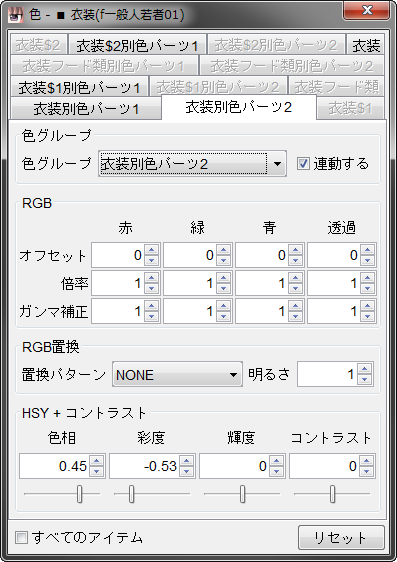
4方向・8方向を切り替えたい
本素材セットで作成できるキャラチップはデフォルトでは8方向歩行のもので作成されますが、8方向歩行のキャラチップに対応していないゲーム制作ソフトもあるため、4方向歩行用で作成することも可能です。
4方向歩行で作成したい場合には、「ファイル>このプロファイルを編集する」でプロファイルを1箇所変更します。
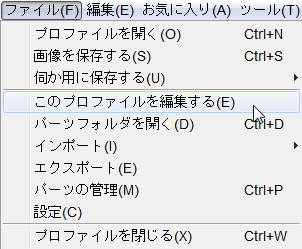
「基本」タブの「キャンバスの幅」を4方向にしたい場合は「144」、8方向にしたい場合は「288」と入力します。
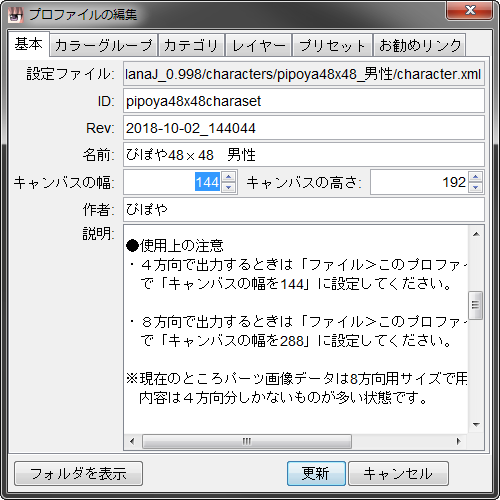
ただし、この設定はプロファイルの変更を行った更新データを配布した場合にはリセットされてしまいますので、その都度再設定していただく必要があります。
本素材セットのカテゴリの説明
現在用意されているカテゴリについての説明になります。
より詳細な仕様はこちらをご覧ください。
ぴぽや48×48キャラチップ素材パーツ設定 – Google スプレッドシート
※カテゴリは今後追加したり、カテゴリ名を変更する場合があります。
| ■ スキン | 基本となるキャラクターの身体 |
| +スキン | 身体に沿った装飾パーツ、入れ墨や傷跡、乳首表現を想定 |
| 下半身(半獣用) | 人魚や人馬など下半身を動物などにするものを想定 |
| ■ 髪 | 後髪としての追加パーツ、ポニーテールやツインテールやお団子などを想定 |
| 髪(フード用) | フードを被った場合に前髪などのみを残す表示を想定 |
| +前髪 | 前髪としての追加パーツ、身体の前に垂らしたおさげ髪などを想定 |
| +後髪 | 後髪としての追加パーツ、ポニーテールやツインテールやお団子などを想定 |
| ■ 目 | 目 |
| 右目 | 右目のみ |
| 左目 | 左目のみ |
| メイク | 顔のメイクや傷跡、入れ墨、そばかすなどを想定 |
| ひげ眉毛 | 髭や眉毛 |
| 耳 | エルフ耳や猫耳、ウサギ耳などを想定 |
| ツノ | 角 |
| ■ 衣装 | 身体部分の服や鎧や装飾パーツ |
| 帽子類 | 頭部分の帽子や兜や装飾パーツ |
| めがね類 | 眼鏡やおでこ部分のはちまきや装飾パーツ |
| マント類 | マントやマフラーやスカーフなど |
| 翼 | 背中に付属する翼 |
| 尻尾 | 尻尾 |
| アイテム | 手に持つアイテムを想定 |
| エフェクト前面 | キャラクターの前面に表示するオーラや人魂などを想定 |
| エフェクト背面 | キャラクターの背面に表示するオーラや人魂などを想定 |
| 影 | 地面に表示するキャラクターの影 |
| 透かし表示 | サンプル文字やコピーライト表示などでの利用を想定。 copyrightフォルダに自分で画像を追加してください。 |
| 加工用画像 | 作成したキャラクターを画像保存して、さらにパーツを合成したい場合の利用を想定。 加工用画像フォルダに自分で画像を追加してください。 |
| 背景画像 | サンプル画像用に背景を不透過にしたい場合に使用 |
